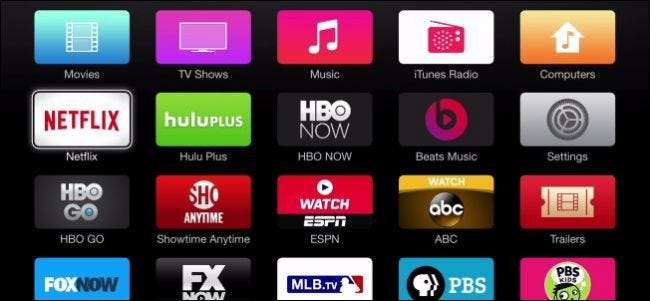
Apple TVを初めて使用するときは、メインメニューにたくさんのチャンネルタイルがあることに気付くでしょう。ただし、状況を変えたい場合は、好みに合わせて並べ替えたり、追加したり、削除したりすることもできます。
関連: Apple TVを購入するのは良い時期ですか?
現在のバージョンのAppleTVは、リビングルームに適したオールラウンドなストリーミングマルチメディアオプションであり、追加することで使いやすさを大幅に向上させることができます。 Bluetoothキーボード または AppleのiOS「リモート」アプリ そのやや不格好なインターフェースをナビゲートします。
とはいえ、最近の30ドルの値下げにもかかわらず、 私たちはまだ信じています 現在所有していない場合は、Appleがアップデートバージョンをリリースするまで、できれば今年の後半になるまで延期する必要があります。
それでも、iTunesコンテンツへのアクセスや、Netflixの視聴以外にも、できることはたくさんあります。 スクリーンセーバーとしてiCloudフォトストリームと共有アルバムを設定する 。メインメニューをカスタマイズすると、全体的なユーザーエクスペリエンスに驚異的な効果をもたらし、AppleTVの長所を文字通り何よりも優先させることができます。
メインメニューでのコンテンツタイルの追加、削除、および移動
すでに述べたように、メインメニューにはすでに多くの(ほとんどの)チャンネルが表示されています。これらすべてを使用しないことを保証します。AppleTVユーザーの大多数は、ほんの一握りしか必要としないと思われます。
幸い、メインメニューは気まぐれに合わせて変更できるため、チャンネルタイルを簡単に非表示、表示、移動できます。これは、自分がアカウントを持っていて使用したいものだけにオプションを絞り込むときに明らかに非常に役立ちます。
開始するには、メインメニュー画面の[設定]タイルをクリックします。
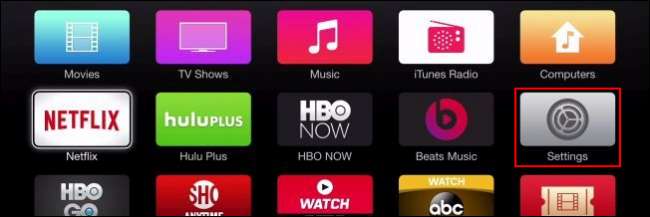
これが「設定」画面です。「メインメニュー」オプションをクリックします。
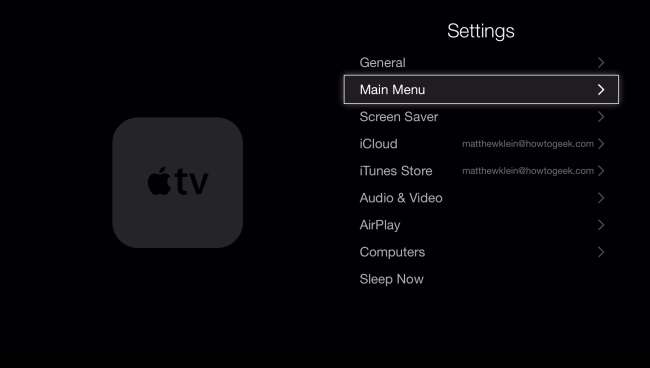
次の画面には、AppleTVのメインメニューで「表示」または「非表示」にできるさまざまなチャンネルがすべて表示されます。
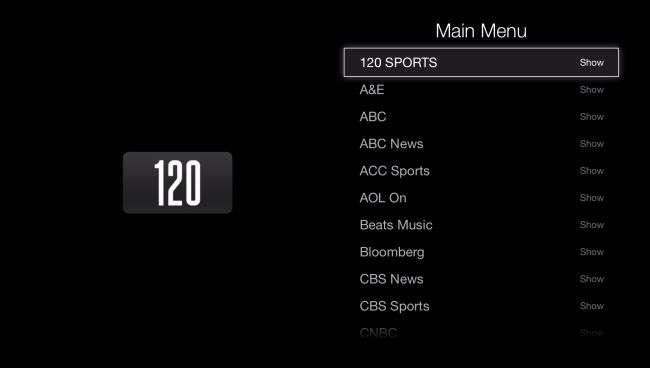
この例では、「iCloudフォト」チャンネルを表示します。このチャンネルでは、フォトストリーム、共有アルバムを探索し、スクリーンセーバーまたはスライドショーとして設定できます。
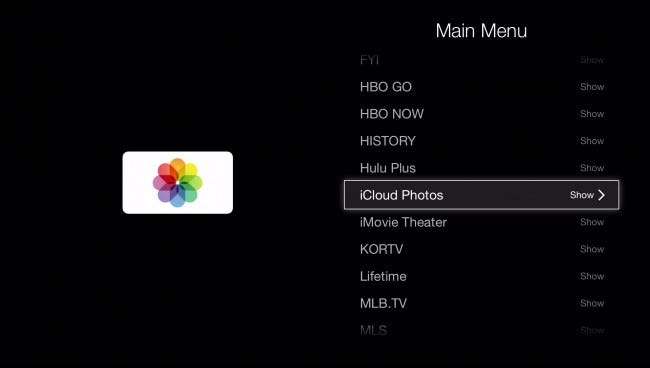
通常、「iCloud写真」タイルは非表示になっているため、表示するとメインメニューの下部に表示される可能性があります。そのままにしておくか、Apple TVのリモコンの大きなボタンを押したまま選択すると、タイルが揺れ始めます。つまり、メインメニューの別の部分に移動できます(リモコンの方向キーを使用)。 。
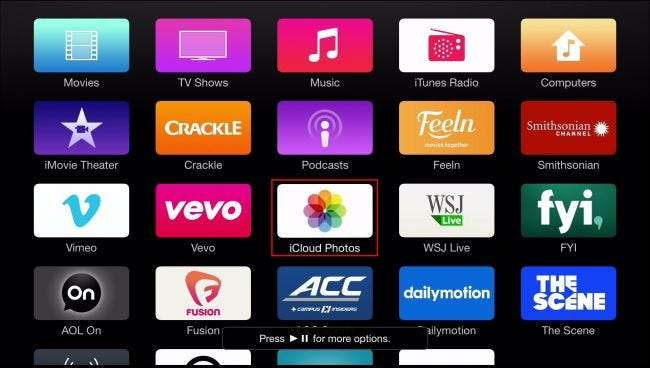
前のスクリーンショットでは、再生/一時停止ボタンを押すことで、より多くのオプションにアクセスできることが通知されています。これらのオプションは、アイテムを非表示にしたり、メインメニューをキャンセルしたりする機能であることがわかりました。
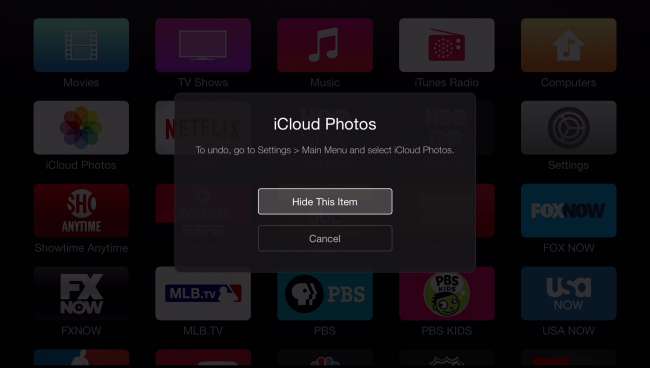
新しいタイルを所定の位置に操作したら、リモコンの[選択]ボタンをもう一度クリックします。タイルは揺れを止め、そのままにしておく場所に残ります。
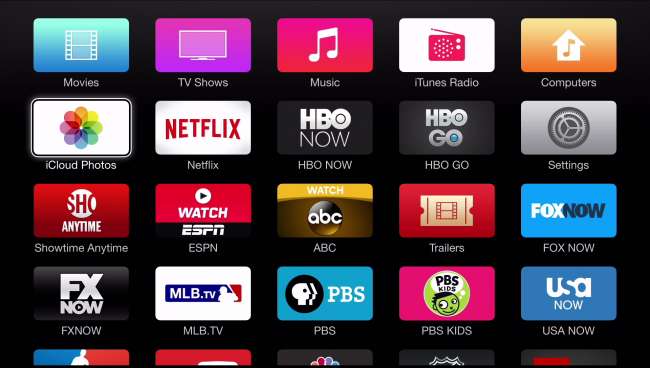
メインメニューを本当にクリーンアップしたい場合は、煩雑さを解消し、実際に使用したものだけを表示できます。次のスクリーンショットのように、それについて質素である必要はありませんが、少なくともこれにより、私たちが説明していることをより明確に理解できます。
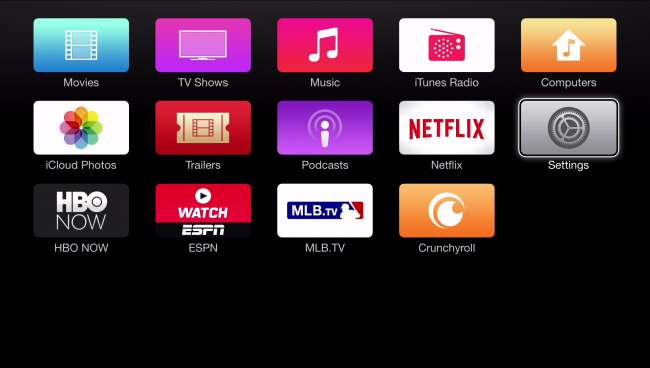
もちろん、その一方で、すべてを表示したままにして、さらに追加することもできます。また、非表示にするタイルが1つまたは2つしかない場合は、実際に「メインメニュー」設定を入力しなくてもすばやく実行できます。
ある時点で、Apple TVはおそらく考慮されるべき力になるでしょうが、今のところ、その比較的遅い反応速度と不格好なインターフェースのようなもので、ChromecastとRokuの群衆の間でも実行されています。それでも、お好みに合わせてカスタマイズするために多くのことを行うことができます。さらに、Appleエコシステムにうまく統合されるため、MacやiOS中心の家庭にとって自然な選択になります。
今すぐご連絡をお待ちしております。私たちと共有したいコメントや質問がありますか?ディスカッションフォーラムにフィードバックを残してください。







